Kortlæg en mappe til et drevbogstav i Windows
Har du nogensinde lavet et udskiftet drev i Windows før? Hvis ikke, giver SUBST- kommandoen i Windows dig mulighed for at kortlægge en lang filsti til et drevbogstav.
Du kan f.eks. Bruge denne kommando til at kortlægge Outlook-mappen, der er gemt i C: \ Documents and Settings \ brugernavn \ Lokale indstillinger \ Programdata \ Microsoft \ Outlook til et drevbogstav som Z.
Når du klikker på Z-drevet i Denne computer, vil du faktisk blive omdirigeret til Outlook-mappen! Dette kan være meget nyttigt i mange forskellige situationer, især når du arbejder med stier, der er længere end 256 tegn.
Så hvad er problemet med at bruge SUBST- kommandoen? Det er ikke vedholdende! Det betyder, at når du genstarter computeren, er dit drev væk. Du skal oprette det igen, og du kan ikke have et startprogram, så prøv at få adgang til den erstattede drev, da den forsvinder.
psubst er et nifty lille program, som du kan bruge til at skabe vedvarende substitueret drev i Windows, der vil forblive lige efter genstart.
Oprettelse af et vedvarende virtuelt drev i Windows ved hjælp af psubst er meget nemt. Først skal du downloade ZIP-arkivet og udpakke .BAT-filen. Du kan ekstrahere filer i Windows ved blot at højreklikke på ZIP-filen og vælge Uddrag alle .

Gå videre og slip psubst.bat- filen i din C: \ Windows \ System32- mappe, så du kan køre den fra hvor som helst på kommandoprompten.
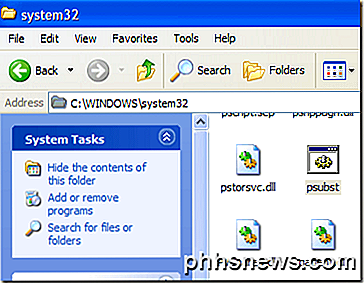
Når du er på plads, skal du gå til kommandoprompten ( Start, Kør, CMD eller bare indtaste CMD i søgefeltet) og begynde at oprette virtuelle drev. Syntaxen til brug af psubst er som følger:
Opret en disk:
psubst drive1: drive2: path
Slet en disk:
psubst drive1: / D
Liste over eksisterende diske:
psubst
Dette vil bruge standard subst-kommandoen til at oprette virtuelle drev. Hvis du ønsker at skabe en vedvarende en, skal du bare / P argumentet som vist:
Opret en vedvarende virtuel drev:
psubst drive1: drive2: path / P
Slet en vedvarende virtuel drev:
psubst drive1: / D / P
Så for at oprette en vedvarende virtuel harddisk (Z) til Outlook-datapappen, som jeg nævnte ovenfor, ville jeg udstede følgende kommando:
psubst z: "C: \ Documents and Settings \ akishore \ Lokale indstillinger \ Application Data \ Microsoft \ Outlook" / P

Nu vises dit nye drev som en lokal disk i denne computer:
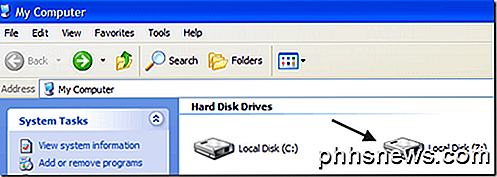
Ved at klikke på disken kommer du direkte ind i Outlook- mappen. Hvis du slipper filer eller mapper på drevbrevet, kopieres dataene til mappen.
Når du genstarter computeren, vil dit drev stadig være der. Ikke kun det, men du kan få andre programmer, såsom tjenester osv., Få adgang til det virtuelle drev, selv før Windows starter helt, fordi drevet vil være tilgængeligt. Det viser også overalt, at Explorer bruges som Open dialoger, Gem som dialoger osv.
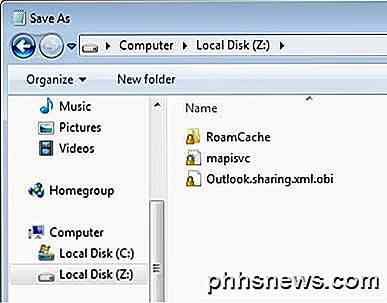
Kort sagt, at kortlægge en mappe til et drevbogstav er en fantastisk måde at få adgang til en meget dyb mappe hurtigt og nemt. Du kan selvfølgelig også oprette en skrivebordsgenvej til din mappe, men den substituerede drevmetode har den fordel at være tilgængelig fra enhver Windows-dialog, som lader dig gennemse computeren. Hvis du har nogle spørgsmål, er du velkommen til at kommentere. God fornøjelse!

Foto courtesy of wheatfields - allispossible.org.uk (Flickr). Spørgsmålet SuperUser-læseren user40780 vil vide, hvilken tast på et Mac-tastatur der svarer til symbolet: Jeg kigger på PyCharm dokumentation, der har følgende instruktioner: For at ændre indrykning af et tekstfragment skal du gøre et af følgende: 1.

Deaktivering af FIOS-widgetannoncerne For at deaktivere annoncerne, forudsat at du ikke ramte knappen Options, da de viste sig, bare hoved ind i indstillinger ved hjælp af indstillingsknappen på din fjernbetjening. Gå til Meddelelser på højre side. Når du er der, gå til Kampagner. Og så kan du skifte Kampagner-funktionen fra Aktivér for at deaktivere.



